Samsung Galaxy Note Edge - Bilder
Erste Bilder von unserem Hands-on zeigen das Samsung Galaxy Note Edge in seiner vollen Pracht.

Samsung Galaxy Note Edge
Der Edge-Screen des Samsung Galaxy Note Edge wird über einen separaten Eintrag im Hauptmenü verwaltet.

Samsung Galaxy Note Edge
Hier stehen 3 Optionen zur Auswahl.

Samsung Galaxy Note Edge
Unter "Manage Panels" kann man die einzelnen Themes (oder Edge-Apps) aktivieren und modifizieren. Es gibt auch eine Download-Option (ganz rechts am äußeren Rand des Displays zu sehen), über die man weitere Edge-Apps herunterladen kann. Die APIs stellt Samsung also demnächst zur Verfügung.
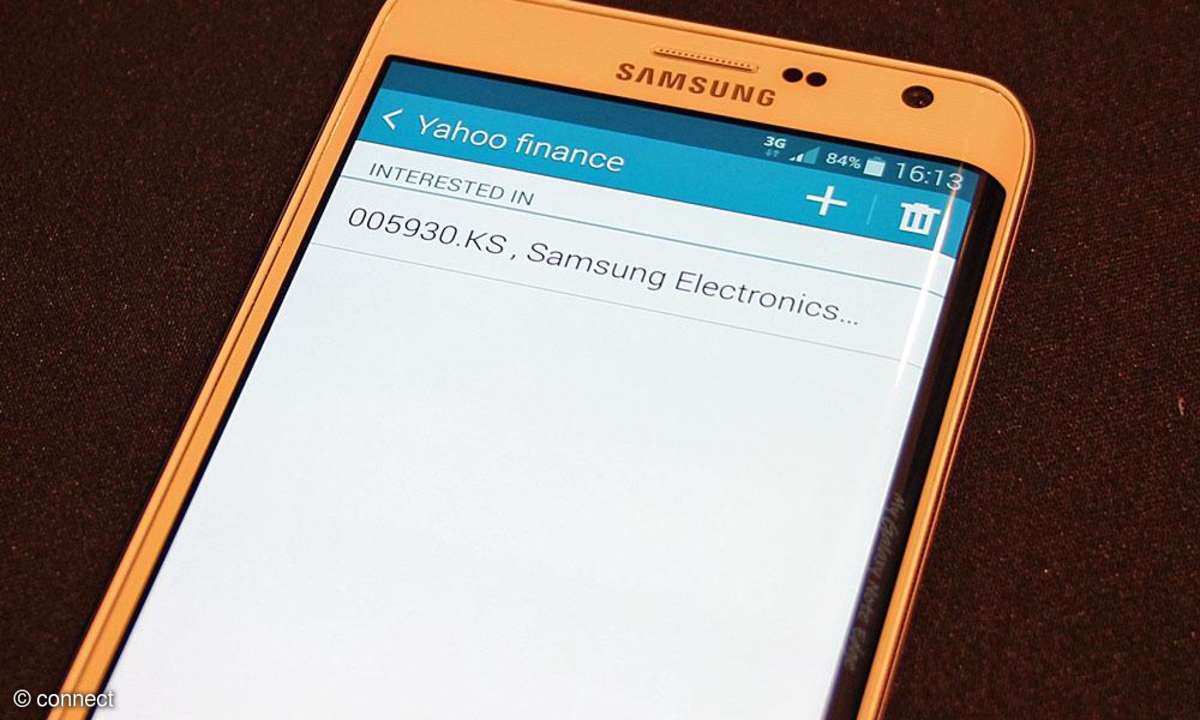
Samsung Galaxy Note Edge
Was man modifizieren kann, hängt natürlich von der jeweiligen App ab. Bei Yahoo Aktien lassen sich zum Beispiel Aktienkurse hinzufügen, die dann auf dem Edge-Screen durchlaufen.

Samsung Galaxy Note Edge
Im "Night Clock"-Modus fungiert der Edge-Screen als Nachtuhr, dabei kann man bestimmen, wie lange das Display aktiviert sein soll.

Samsung Galaxy Note Edge
Unter der Option "Express me" bastelt man seinen eigenen Edge-Screen. Beliebige Bilder lassen sich ausschneiden, anpassen, mit Effekten anreichern und dann in der Seitenleiste einblenden. Der Bildausschnitt ist natürlich extrem hochformatig, 2.560 x 160 Pixel, um genau zu sein.

Samsung Galaxy Note Edge
Der Edge-Screen im Standardmodus. Man kann problemlos Apps (und auch Ordner) per Drag&Drop in die Seitenleiste schieben und somit als Schnellzugriffe definieren.

Samsung Galaxy Note Edge
Wenn man im oberen Bereich des Edge-Screens mit dem Daumen nach unten wischt, wird eine Leiste mit speziellen Apps ausgefahren, auf die man ebenfalls schnell zugreifen kann: Taschenlampe, Diktiergerät, Timer, Stoppuhr.

Samsung Galaxy Note Edge
Ein Wisch auf den Pfeil im unteren Bereich öffnet dagegen ...

Samsung Galaxy Note Edge
... ein Einstellungsmenü, in dem man festlegen kann, welche verpassten Nachrichten eingeblendet werden sollen.

Samsung Galaxy Note Edge
Samsung wird die Funktionen des Edge-Screens mit Sicherheit stetig ausbauen. Aber schon jetzt sind die Möglichkeiten beeindruckend.

Samsung Galaxy Note Edge
